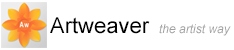Übersicht
Wenn Sie ein neues Dokument öffnen und ein Bild erstellen, wird es auf einer Hintergrundebene angezeigt. Sie können einem Dokument weitere Ebenen hinzufügen und so die visuellen Bildelemente unabhängig von der Hintergrundebene bearbeiten.
Stellen Sie sich Ebenen wie mehrere übereinander geschichtete Folien vor. An Stellen, an denen sich kein Bildelement auf einer Ebene befindet, scheinen die darunter liegende Ebenen durch. Sie können den Aufbau eines Bildes ändern, indem Sie die Anordnung und Eigenschaften von Ebenen ändern.
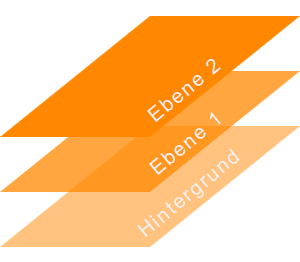
Funktionsweise von Ebenen.
Die Palette Ebenen
In der Palette Ebenen werden alle in einem Dokument vorhandenen Ebenen aufgeführt. Über die Palette Ebenen erfolgt die Verwaltung der Ebenenhierarchie. Außerdem enthält die Palette Einstellungen zum Auswählen, Ausblenden, Schützen, Löschen und Gruppieren von Ebenen.
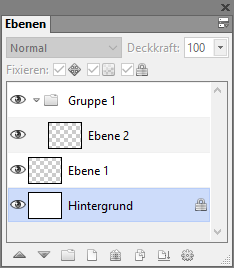
Die Ebenen Palette.
Über die Symbolschaltflächen am unteren Rand der Palette und über das Palettenmenü können Sie auf zahlreiche Funktionen und Befehle zugreifen. Das Palettenmenü öffnen Sie, indem Sie auf den Pfeil  zum Öffnen des Palettenmenüs in der rechten oberen Ecke der Palette klicken.
zum Öffnen des Palettenmenüs in der rechten oberen Ecke der Palette klicken.
Neben jeder Ebene in der Palette Ebenen wird ein Symbol angezeigt, aus dem die Eigenschaften der Ebene hervorgehen. Folgende Symbole werden in der Palette Ebenen angezeigt:
 Gruppierte Ebene
Gruppierte Ebene
 Erweiterte Gruppe
Erweiterte Gruppe
 Sichtbare Ebene
Sichtbare Ebene
 Ausgeblendete Ebene
Ausgeblendete Ebene
 Gesperrte Ebene
Gesperrte Ebene
In der Palette Ebenen können Sie die Deckkraft für die jeweilige Ebene festlegen und ein Montageverfahren auswählen.
So blenden Sie die Palette Ebenen ein
- Klicken Sie in der Menüleiste auf Fenster -> Ebenen einblenden